Exce2010宏是灰色的怎么解决
来源:网络收集 点击: 时间:2024-05-02打开Excel2010,在菜单栏找到“数据”,右侧会有个“宏”按钮,如果点开发现“录制宏”和查看红是灰色的,那么说明你的宏应用未开启,或者没有安装。
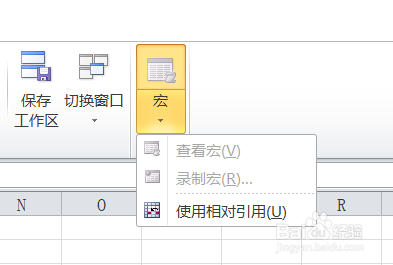 2/11
2/11点击菜单栏的“文件”,在弹出的列表中点击“选项”。
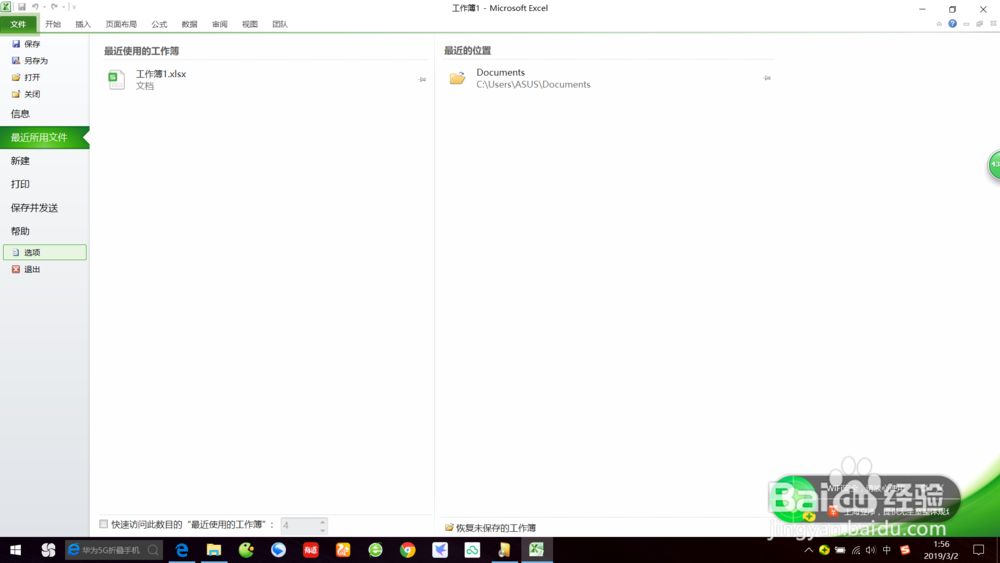 3/11
3/11在“Excel选项”左侧列表找到并点击“自定义功能区”。
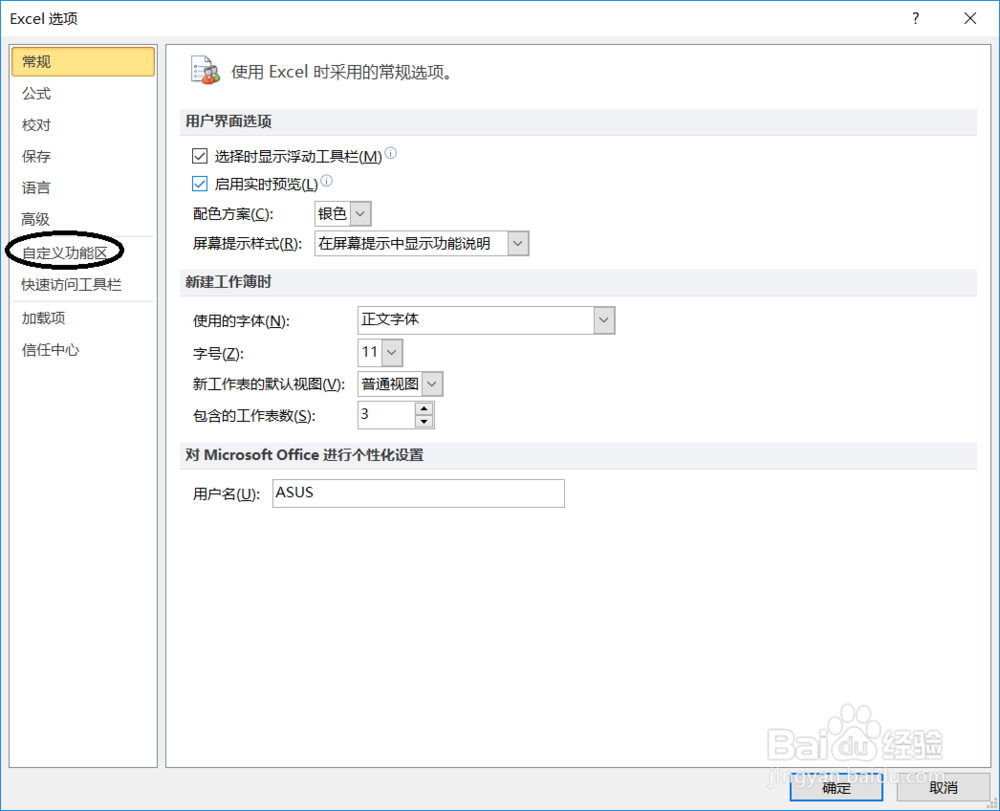 4/11
4/11在“Excel选项”-“自定义功能区”的右侧有一个“开发工具”选项,默认是不选择的,点击进行选择,当前面的方块出现勾勾是表示选择成功,点击“确定”按钮确认设置。
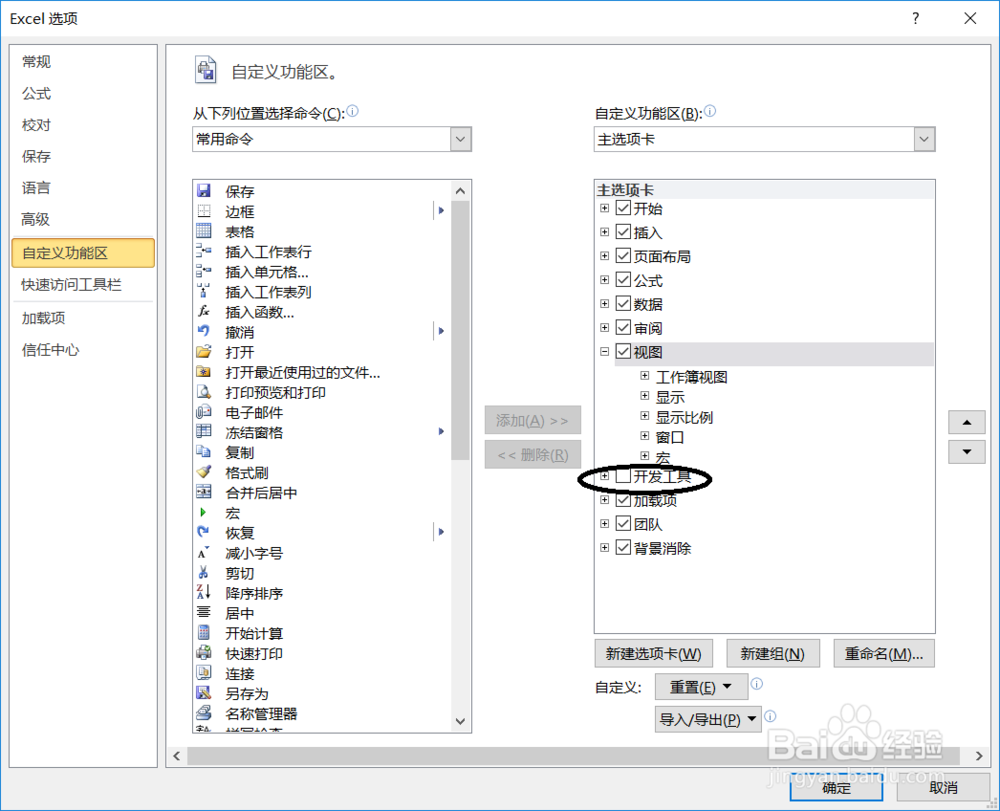
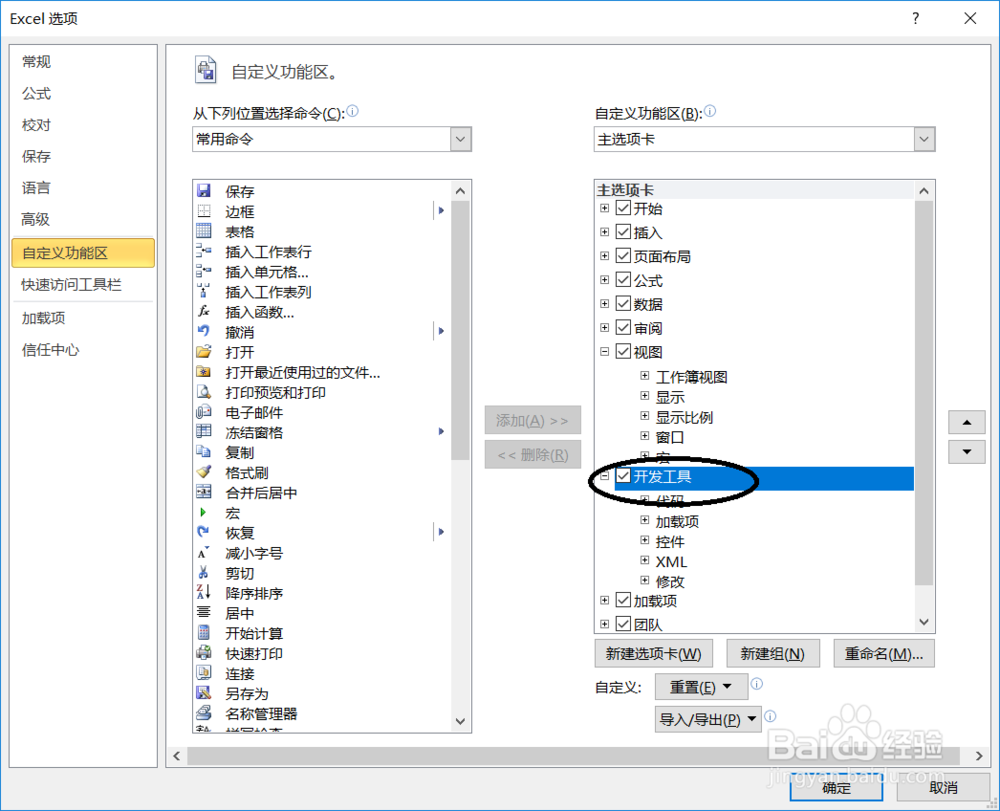 5/11
5/11“开发工具”打开后,可以在工具栏中看到一个“开发工具”菜单项,点击该菜单,然后选择“宏安全性”。
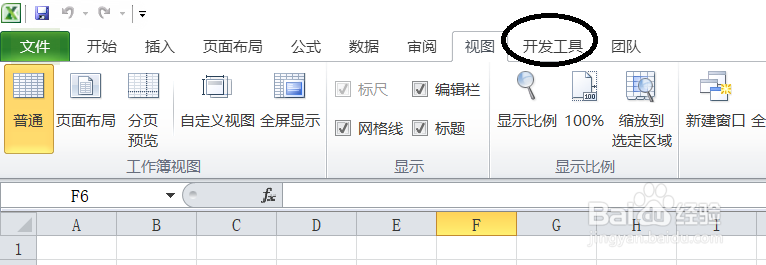
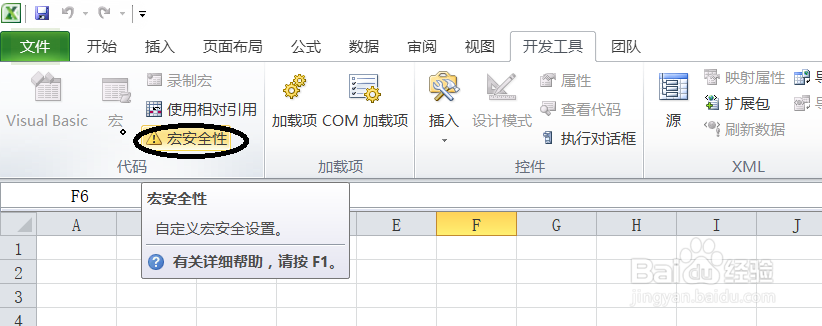 6/11
6/11Excel默认是禁止所有宏的,可以根据需求选择自己需要的宏权限,第一个将禁止所有宏,这个时候是无法进行宏操作的。
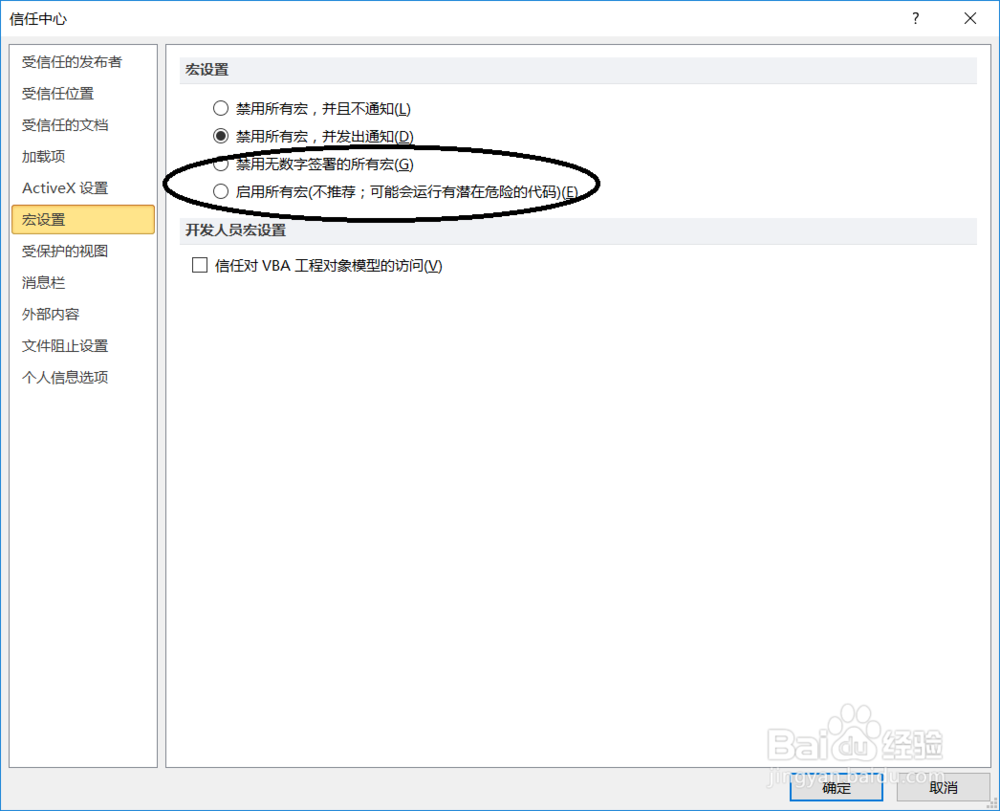
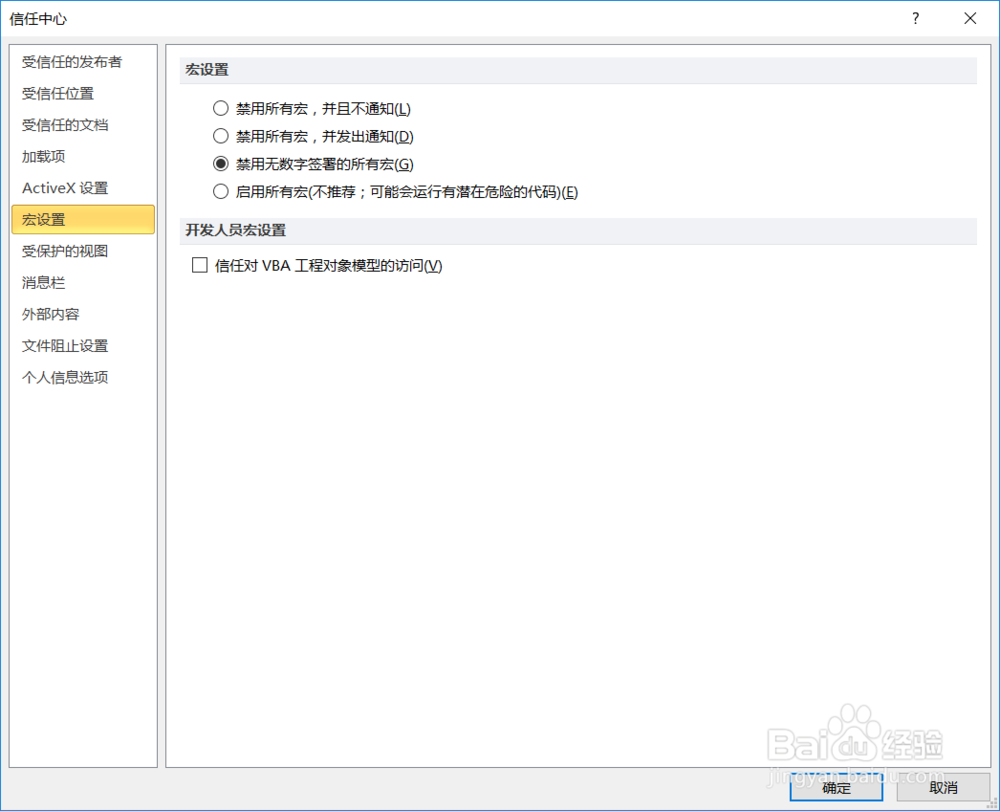 7/11
7/11虽然已经开启了宏权限,可是宏操作依然是灰色的,这个时候就需要考虑是否安装VBA插件了。可以点击Excel的安装包,选择VBA插件进行安装,一般Excel的VBA插件就在Excel的“.NET 可编程性支持”。
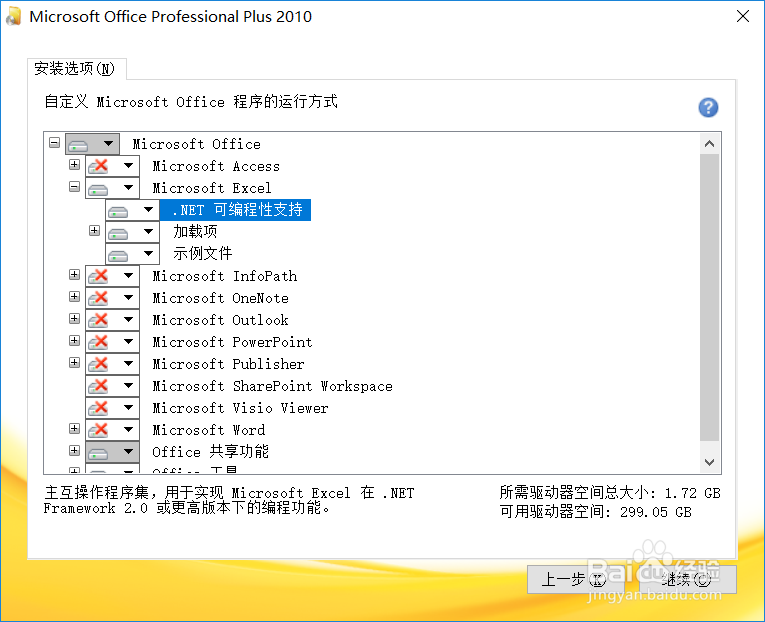 8/11
8/11如果Excel下的“.NET 可编程性支持”已经安装还是无法使用宏,可以试试其他安装包的编程插件,比如Access下的“.NET 可编程性支持”,因为不喜欢占用太大容量,我没有奖Access整个安装,只是选择了它下面的“.NET 可编程性支持”,确认后点击“继续”。

 9/11
9/11安装程序提示将安装Visual Basic for Application,点击“确定”即可。
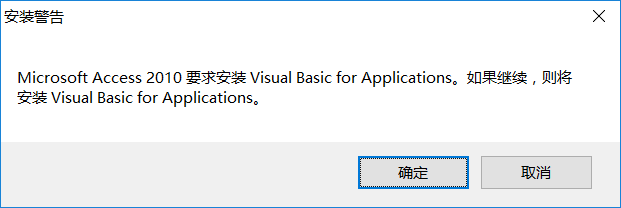 10/11
10/11安装需要几分钟,具体与电脑配置有关,耐心等待即可。
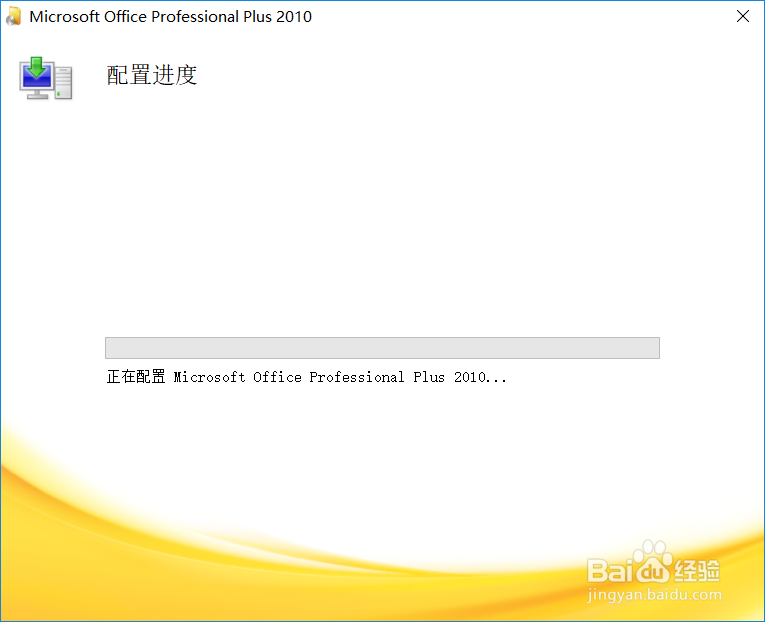 11/11
11/11VBA安装成功后,重启Excel2010,不出意外之前灰色的宏按钮变为彩色的,可以进行宏录制、代码编辑了。
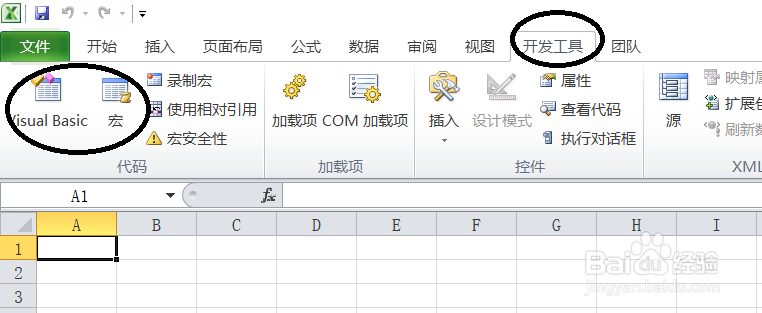 注意事项
注意事项1、如果在安装包中找不到任何“.NET 可编程性支持”,那么请确认你的安装包是否完整。
2、注意宏安全性设置,如果不是特别必要,不建议“启用所有宏”。
EXCELOFFICE宏VBAWINDOWS版权声明:
1、本文系转载,版权归原作者所有,旨在传递信息,不代表看本站的观点和立场。
2、本站仅提供信息发布平台,不承担相关法律责任。
3、若侵犯您的版权或隐私,请联系本站管理员删除。
4、文章链接:http://www.1haoku.cn/art_655227.html
 订阅
订阅